Cómo exportar Microsoft Planner a PDF: 5 métodos sencillos
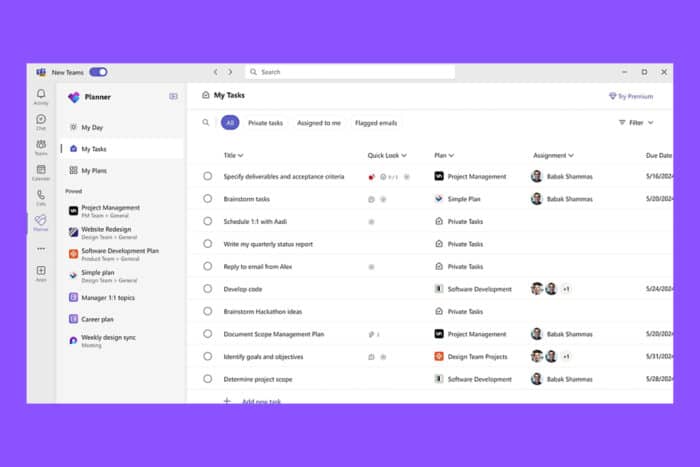
Exportar tus datos de Microsoft Planner a un PDF puede ser un poco complicado, pero definitivamente es posible con los pasos correctos. Ya sea que prefieras usar Excel, una impresora PDF, PowerShell, herramientas de terceros o incluso un método manual, hay una solución que se adapta a tus necesidades.
¿Cómo exporto proyectos de Microsoft Planner a PDF?
1. Exportar Microsoft Planner a Excel y convertir a PDF
- Ve a la página de Microsoft Planner e inicia sesión con tu cuenta de Microsoft.
- Elige el plan que deseas exportar desde el panel del lado izquierdo.
- Haz clic en los puntos suspensivos (…) en la parte superior de la ventana del plan.
-
Selecciona Exportar plan a Excel.
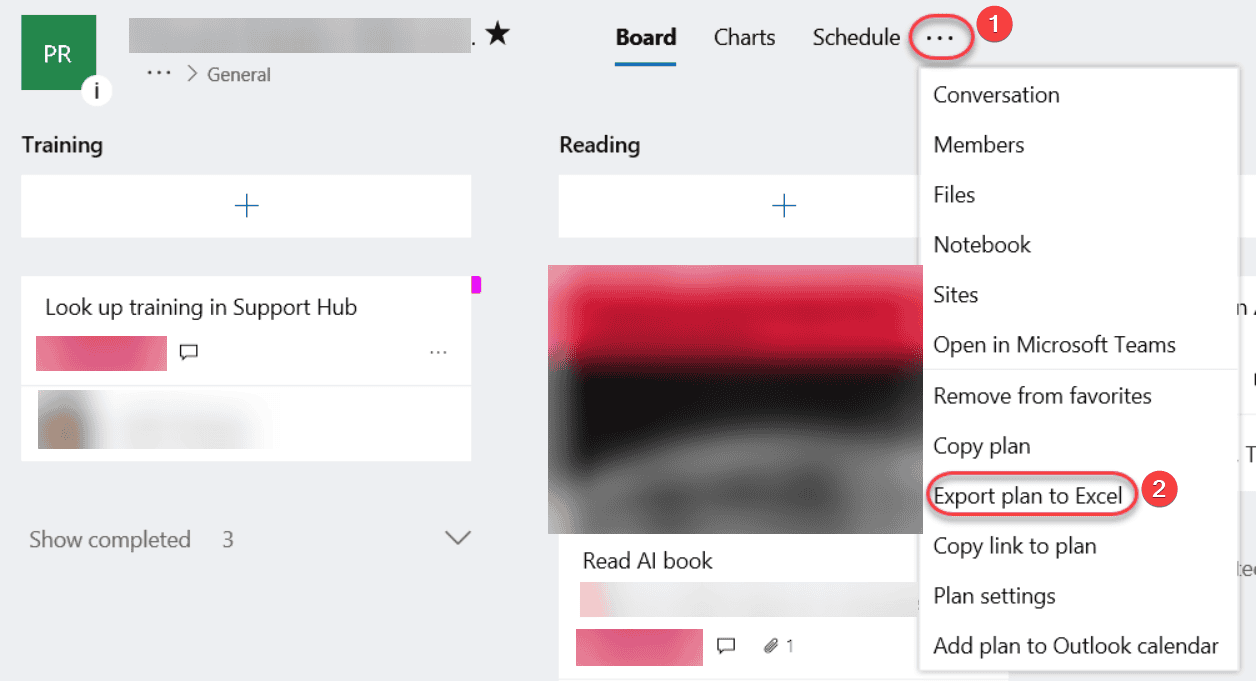
- El archivo de Excel se descargará en tu computadora.
- Navega a tu carpeta de descargas y abre el archivo de Excel que acabas de descargar.
- Si es necesario, formatea los datos de Excel para que se vean mejor al convertirlos a PDF.
- Haz clic en Archivo en Excel y elige Guardar como.
- En el menú desplegable “Guardar como”, selecciona PDF.
- Haz clic en Guardar.
Esta solución te permite usar la amplia capacidad de manejo de datos de Excel para personalizar tus datos de Planner antes de convertirlos a PDF.
2. Usar una impresora PDF
- Ve a la página de Microsoft Planner e inicia sesión con tu cuenta de Microsoft.
- Elige el plan deseado desde el panel del lado izquierdo.
- Presiona Ctrl + P para abrir el cuadro de diálogo de impresión.
- Selecciona Guardar como PDF como tu impresora.
- Ajusta la configuración según sea necesario para incluir toda la información necesaria.
- Haz clic en Guardar y elige la ubicación para almacenar tu archivo PDF.
Este método proporciona una forma sencilla de guardar tus datos de Planner directamente como un PDF desde la aplicación web.
3. Usar PowerShell para exportar datos y convertir a PDF
- Escribe PowerShell en la barra de Búsqueda de Windows, haz clic derecho en Windows PowerShell y selecciona Ejecutar como administrador.
-
Usa el siguiente comando y reemplaza el ID de usuario con el verdadero:
Export-PlannerUserContent -UserAadIdOrPrincipalName <user's AADId or UPN> -ExportDirectory <output location> -
Ejemplo:
Export-PlannerUserContent -UserAadIdOrPrincipalName [email protected] -ExportDirectory C:\PlannerExport - Abre los archivos JSON exportados en un editor de texto o en otro software que soporte JSON.
- Copia el contenido en un documento de Word (o convierte directamente si usas una herramienta).
- Guarda el documento como un PDF.
Esta solución proporciona un método para exportar datos detallados de Planner y convertirlos a PDF sin usar Excel.
4. Usar herramientas de terceros
- Selecciona una herramienta que soporte la exportación de datos de Planner a PDF. Algunas herramientas populares incluyen:
- Power Automate (anteriormente Flow)
- Integraciones con Microsoft Flow y Power BI
- Herramientas de gestión de tareas especializadas con funciones de exportación
- Lectores y editores de PDF que pueden integrarse con Microsoft Planner
- Configura el método de exportación:
- Sigue las instrucciones de la herramienta para conectarte a tu Microsoft Planner.
- Establece un proceso de exportación para generar un documento PDF.
- Ejecuta el proceso de exportación y descarga el archivo PDF.
Usar herramientas de terceros, como Soda PDF, puede proporcionar opciones más avanzadas y capacidades de automatización para exportar datos de Planner a PDF.
⇒Obtener Soda PDF
5. Explorar los datos de Planner como imágenes
- Abre Microsoft Planner y navega al plan relevante.
- Usa la Herramienta de Recortes o Recortar y Anotar en Windows para tomar capturas de pantalla del contenido del plan.
- Abre un documento de Microsoft Word.
- Pega las capturas de pantalla en el documento de Word.
- Haz clic en Archivo, selecciona Guardar como y elige PDF como el tipo de archivo y guarda.
Este método es útil para crear una representación visual de tu plan de Planner en formato PDF.
Cada solución ofrece un enfoque único para exportar datos de Microsoft Planner a PDF, atendiendo diferentes niveles de competencia técnica y necesidades específicas.
Si deseas saber sobre el último Microsoft Planner Copilot, haz clic en el enlace resaltado para más información. También puede interesarte nuestra guía sobre cómo crear campos personalizados en Microsoft Planner. Puedes aprender a crear un diagrama de Gantt también.
Para cualquier pregunta que puedas tener, ve abajo de esta publicación para encontrar la sección de comentarios.













